Ker upravljamo strežnik ali ker še nimamo grafičnega okolja, so trenutki, ko moramo poznati vse omrežne podatke, ki jih ima računalnik, na katerega smo povezani, tukaj razložil, kako te podatke pridobiti.
IP naslov
Preprost ukaz nam lahko pove naš IP, mislim: ifconfig
ifconfig
Pokazal nam bo nekaj takega:
Kot lahko vidite, se pojavijo vsi omrežni vmesniki, v 2. vrstici vsakega vmesnika pa vidimo nekaj takega: «internet 192.168.1.5»… Inet je naslov IP, na primer, če to storim grep filtriranje inet lahko prikažem samo IP-je:
sudo ifconfig | grep inet
Pokazal bi nam IPv4 in IPv6 IP.
MAC
Isti ukaz nam omogoča, da poznamo svoj naslov MAC, vidimo ga v vrstici, ki se začne z "eter", še vedno lahko uporabimo grep za filtriranje po etru in da se prikažejo samo naši MAC:
sudo ifconfig | grep ether
DNS strežnik
Če želimo poznati naš strežnik DNS, lahko vidimo vsebino datoteke /etc/resolv.conf:
cat /etc/resolv.conf
Tam bomo videli domeno našega omrežja (če ga imamo v LAN-u) ali IP strežnika DNS, ki ga uporabljamo.
Prehod ali prehod
Vedeti, da je naš prehod prav tako enostaven, bomo uporabili:
ip route show
Videli bomo, da se lahko pojavi več vrstic, vendar (na splošno) prva vrstica na začetku vsebuje naš prehod, to je vrstica, ki se začne z privzeto
Kakorkoli ... očitno lahko privzeto znova uporabite grep za filtriranje:
ip route show | grep default
In ... da postanemo bolj izvrstni, lahko s pomočjo awk prikažemo samo 3. stolpec, IP:
ip route show | grep default | awk {'print $3'}
Ampak hej, s tem bomo dobili podrobnosti 😀
Ime gostitelja ali ime računalnika
Preprosto, zelo preprosto ... samo zaženi: ime gostitelja
hostname
Konec!
Zaenkrat objava gre, ne vem, če imam kakšno čakajočo konfiguracijo ... če je tako, delite ukaz, da ga prikažete v terminalu
Uživajte!
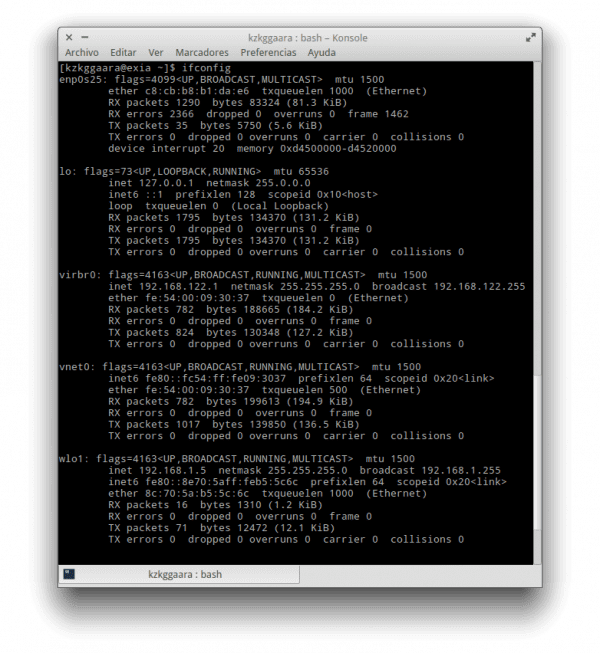
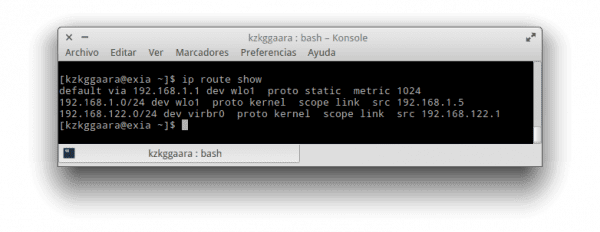
Nikoli ne škodi, če se jih spomnimo
V primeru DNS to ni vedno tako.
V Ubuntuju ali nekaterih njegovih izpeljankah datoteka '/etc/resolv.conf' vsebuje 'imenski strežnik 127.0.1.1'
Kako določiti DNS, konfiguriran v teh primerih?
To se zgodi, ker sistem uporablja: / usr / sbin / NetworkManager in je ta program zadolžen za klicanje / sbin / dhclient.
Če želite videti vse informacije, vključno z imeni IP strežnika imen, preprosto zaženite ukaz:
"Nm-orodje"
V Ubunto in Mint vam bo ponudil nekaj takega:
Orodje NetworkManager
Stanje: povezano (globalno)
- Naprava: eth0 ——————————————————————–
Tip: žično
Voznik: jme
Stanje: ni na voljo
Privzeto: št
Naslov HW: 00: 90: F5: C0: 32: FC
Zmogljivosti:
Zaznavanje nosilca: da
Žične lastnosti
Prevoznik: izklopljen
- Naprava: wlan0 [Auto MOVISTAR_JIJIJI] ——————————————
Tip: 802.11 WiFi
Gonilnik: rtl8192ce
Stanje: povezano
Privzeto: da
Naslov HW: E0: B9: A5: B3: 08: CA
Zmogljivosti:
Hitrost: 72 Mb / s
Brezžične Nepremičnine
WEP šifriranje: da
Šifriranje WPA: da
Šifriranje WPA2: da
Brezžične dostopne točke (* = trenutna AP)
* MOVISTAR_D44A: Infra, F8: 73: 92: 50: D4: 53, frekvenca 2452 MHz, hitrost 54 Mb / s, moč 40 WPA
Nastavitve IPv4:
Naslov: 192.168.1.37
Predpona: 24 (255.255.255.0)
Prehod: 192.168.1.1
DNS: 80.58.61.250
DNS: 80.58.61.254
DNS: 193.22.119.22
DNS: 208.67.222.222
To pomeni, da vam vse informacije, ki jih ukazi v tej objavi (in še nekaterih) ponujajo naenkrat ločeno. Če želite poznati druge možnosti, že poznate: «man nm-tool» 🙂
Poleg naročil:
"Ime gostitelja"
"Pot"
# kopati http://www.google.com | grep STREŽNIK
in vam bo povedal uporabljeni DNS
Od Ubuntuja 15.04 morate uporabljati:
nmcli naprava kažejo
ker je nm-orodje izginilo:
http://askubuntu.com/questions/617067/why-nm-tool-is-no-longer-available-in-ubuntu-15-04
Spoštovani, namestil sem Huayra 2.0 in posodobil na 2.1.
Vsaj v teh različicah privzeto ni ukaza "ifconfig", sicer pa z ukazom "ip" vidim stanje omrežnih kartic:
ip naslov sh
xd moški jnbkj kjbkjbk kjbkj kj kj
Kako posodobim spremembo naslova IP svojega poštnega strežnika v DNS ponudnika internetnih storitev?